Une tendance croissante ces derniers temps est de consommer des bandes dessinées en ligne, plutôt que la méthode traditionnelle. La raison de ce changement est principalement due à la commodité. Pourquoi aller dans un magasin de bandes dessinées quand vous pouvez rapidement payer quelques dollars et obtenir un fichier beaucoup plus facile à stocker et à emporter avec vous. Alors que la plupart des systèmes d'exploitation disposent d'un outil intégré pour la lecture de livres électroniques et l'édition de fichiers PDF , les bandes dessinées sont beaucoup moins prises en charge. Si vous cherchez à lire des bandes dessinées sur Linux, envisagez d'utiliser Peruse.
La lecture de bandes dessinées est un sujet très délicat, et certains grimaceront à l'idée de « télécharger des livres ». Néanmoins, si vous aimez l'idée de lire vos histoires préférées de cette façon, vous pourriez être intéressé par ce programme. Parcourez, une application de lecture multiplateforme qui facilite la consommation de romans graphiques.
Installer Parcourir
Dans ce tutoriel, nous nous concentrons sur Linux. Cependant, si vous êtes un fan de bandes dessinées et que vous n'utilisez pas Linux, pensez plutôt à télécharger la version Windows de Peruse.
Ubuntu
Depuis Ubuntu 18.04, l'application de bande dessinée Peruse est facilement disponible pour l'installation. Pour l'installer, ouvrez le centre logiciel Ubuntu, recherchez « Peruse » et cliquez sur le bouton « Installer ». Alternativement, ouvrez une fenêtre de terminal et entrez la commande suivante pour obtenir le programme.
sudo apt installer lire attentivement
Utiliser une version d'Ubuntu qui n'est pas la 18.04 ? Vous devrez plutôt suivre les instructions d'AppImage.
Arch Linux
Les utilisateurs d'Arch Linux peuvent utiliser Peruse, mais ils devront le construire à partir du code source. Ce processus est automatique et confortable, grâce à Arch Linux AUR. Pour commencer avec Peruse on Arch, utilisez le gestionnaire de packages Pacman pour synchroniser la dernière version de Git.
sudo pacman -S git
Pour récupérer le dernier instantané de Peruse pkgbuild , utilisez Git clone .
git clone https://aur.archlinux.org/peruse-git.git
CD dans le dossier peruse-git nouvellement cloné maintenant présent dans votre répertoire /home/ .
cd lire-git
Dans le dossier, appelez la commande makepkg . L'exécution de cette commande va construire et générer un nouveau package. De plus, il sortira et collectera toutes les dépendances nécessaires.
Remarque : Makepkg collecte généralement toutes les dépendances automatiquement. Cependant, si certains ne sont pas installés, c'est à vous de corriger le problème. Faites défiler jusqu'en bas de la page Parcourez AUR et recherchez « Dépendances ».
makepkg -si
AppImage
Pour les distributions Linux qui ne contiennent pas Peruse, le principal moyen de l'utiliser est de télécharger l'AppImage officielle. Le téléchargement de Peruse de cette manière fonctionnera sur presque toutes les distributions Linux, car toutes les bibliothèques et fichiers de ressources nécessaires sont emballés à l'intérieur (moins un critique).
La lecture nécessite SELinux. Parcourez également le Wiki officiel de votre distribution Linux, la FAQ, etc. Apprenez à configurer SELinux. Une fois que cela fonctionne, suivez ce lien pour télécharger l'application .
À l'aide de l' outil de téléchargement wget , obtenez la dernière AppImage sur votre PC.
wget https://mirrors.ukfast.co.uk/sites/kde.org/ftp/stable/peruse/Peruse-1.2-x86_64.AppImage
Ensuite, utilisez la commande mkdir pour créer un nouveau dossier AppImage dans /home/username /.
Le mettre dans ce dossier gardera Peruse à l'écart du reste du système (et empêchera également qu'il soit supprimé facilement par accident).
mkdir -p ~/AppImages
Utilisez la commande mv pour placer Peruse AppImage dans le dossier theAppImages.
mv Lecture-1.2-x86_64.AppImage ~/AppImages
Une fois le fichier en place, vous devrez utiliser la commande Chmod pour mettre à jour les autorisations de Peruse. N'oubliez pas cette partie des instructions, ou Peruse refusera de se lancer !
sudo chmod +x ~/AppImages/Peruse-1.2-x86_64.AppImage
Après avoir mis à jour les autorisations, utilisez wget pour télécharger à nouveau. Cette fois, utilisez-le pour récupérer un fichier image à utiliser pour l'icône du bureau.
cd ~/AppImages wget https://peruse.kde.org/data/peruse.png
Créer un raccourci sur le bureau
La lecture se trouve dans le dossier AppImages et est utilisable. Cependant, il est assez gênant de devoir le lancer de cette manière. C'est pourquoi à cette étape du processus, nous allons créer un nouveau raccourci de lecture. Commencez par utiliser le toucher pour créer un nouveau fichier.
sudo -s touch /usr/share/icons/peruse.desktop
Ouvrez le fichier dans Nano.
nano /usr/share/icons/peruse.desktop
Collez le code ci-dessous dans l'éditeur :
[Desktop Entry]
Name=Peruse
Comment=Read comic books
Icon=/home/username/AppImages/peruse.png
Type=Application
Categories=Office;Viewer;Graphics;2DGraphics;VectorGraphics;
Exec=/home/username/AppImages/Peruse-1.2-x86_64.AppImage
Terminal=false
StartupNotify=false
Enregistrez le fichier avec Nano en utilisant Ctrl + O . Quittez avec Ctrl + X . Peu de temps après, Peruse devrait être disponible dans le menu de votre application comme un programme normal.
Utilisation de la lecture
Pour utiliser Peruse pour lire des bandes dessinées sur Linux, ouvrez le menu de votre application et sélectionnez "Peruse". Une fois ouvert, vous pourrez commencer à charger vos fichiers de bandes dessinées préférés.
Ajoutez une bande dessinée en regardant sur le côté gauche du programme et en cliquant sur "Ouvrir autre". La sélection de l'option « Ouvrir autre » affichera une fenêtre de dialogue d'ouverture de fichier que vous pouvez utiliser pour rechercher divers fichiers.
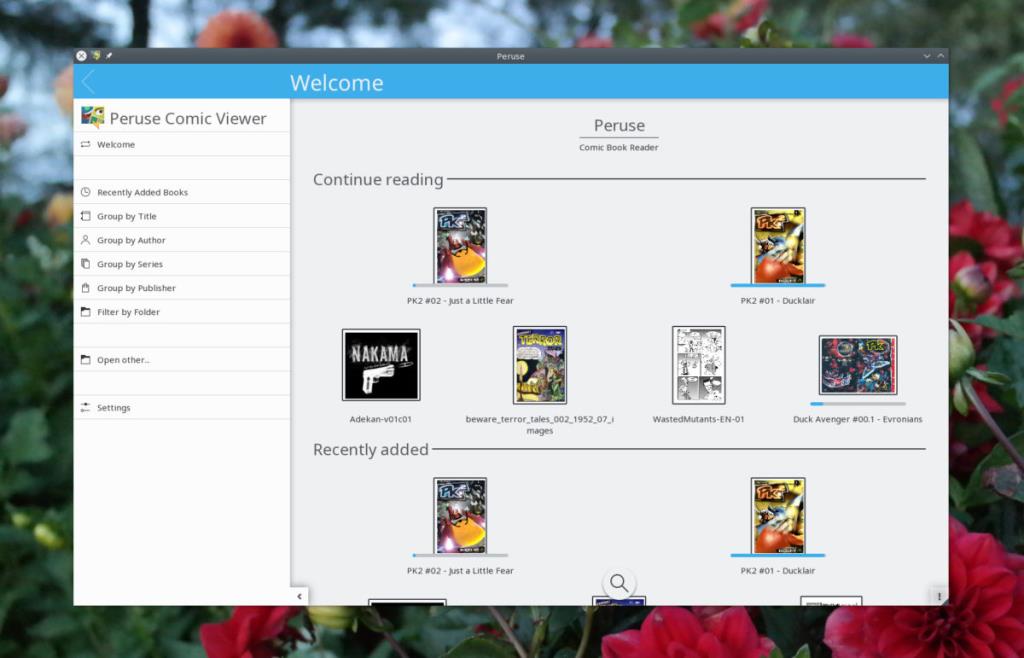
Officiellement, Peruse prend en charge tous les principaux types de fichiers de bandes dessinées.
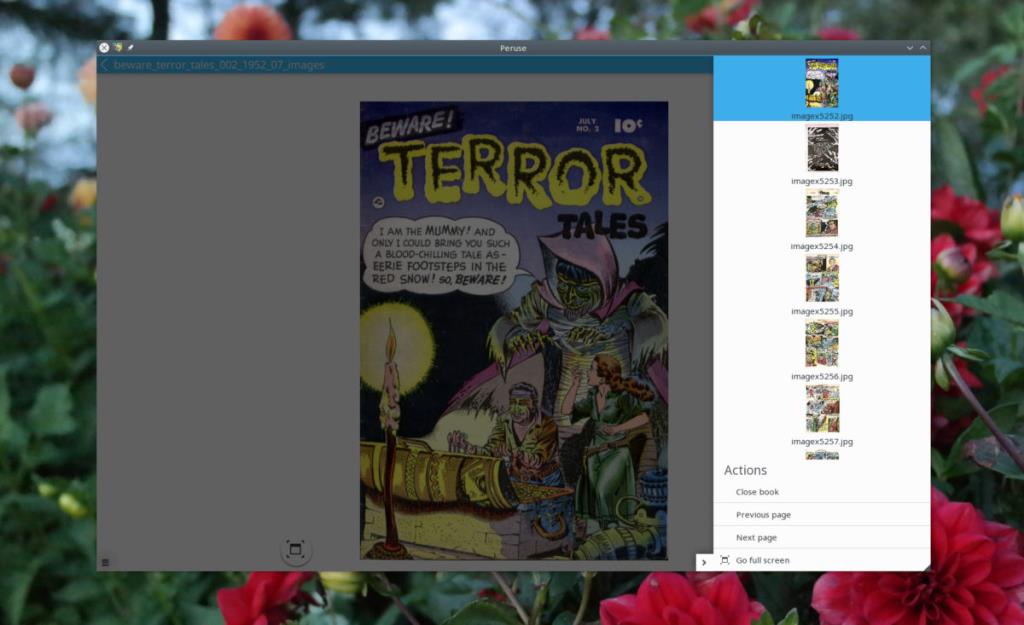
Une fois qu'un fichier est ouvert, il s'ajoutera automatiquement à votre bibliothèque et vous pourrez y accéder à tout moment. Bandes dessinées dans la bibliothèque Peruse consultables via le champ de recherche. Alternativement, il est possible de cliquer sur « livres récemment ajoutés », « regrouper par auteur », etc.
Acheter des livres via la lecture
Saviez-vous que l'application de lecture de bandes dessinées Peruse permet aux utilisateurs d'acheter des bandes dessinées via elle ? Si vous vous demandez comment procéder, ouvrez l'application, regardez dans la barre latérale et cliquez sur « Obtenir de nouveaux livres chauds ».
Dans la section « nouveaux livres chauds », les utilisateurs peuvent acheter légalement des bandes dessinées de « bande dessinée ». Sélectionnez "Bande dessinée" pour parcourir leurs offres en ligne.

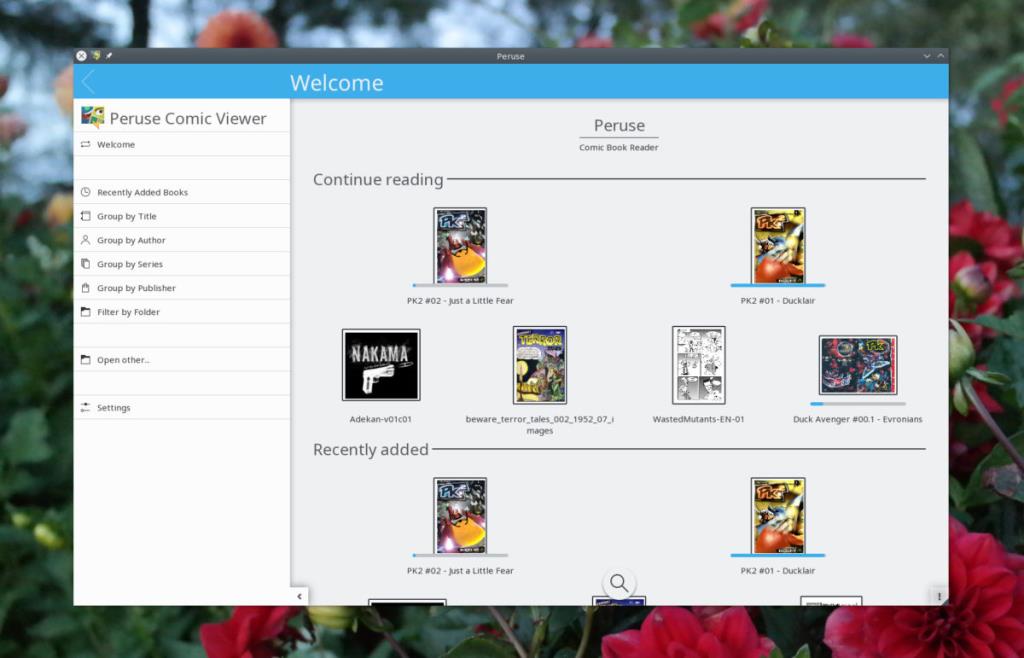
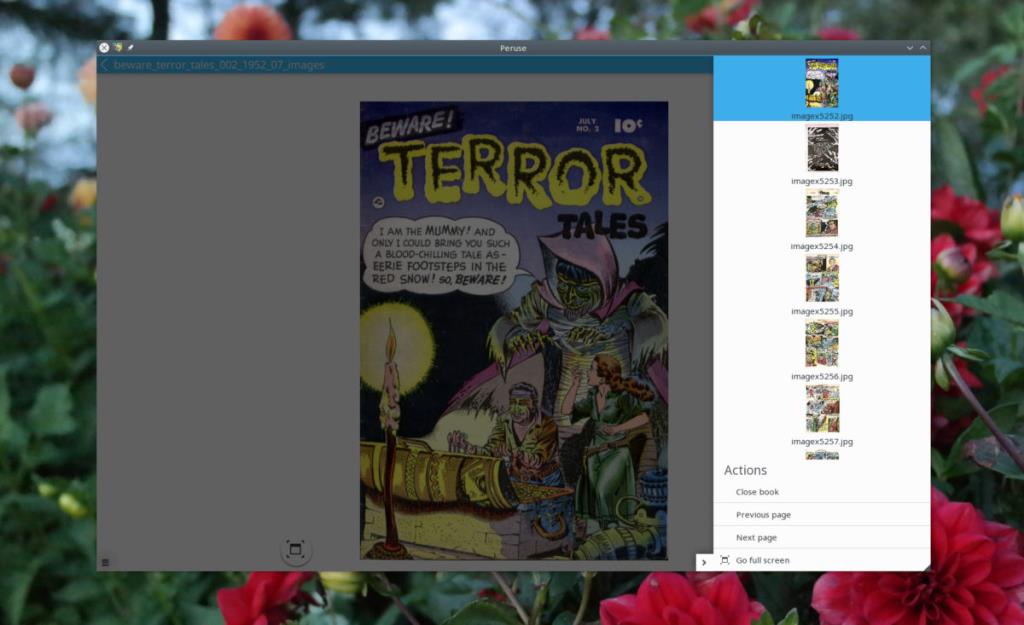



![Téléchargez FlightGear Flight Simulator gratuitement [Amusez-vous] Téléchargez FlightGear Flight Simulator gratuitement [Amusez-vous]](https://tips.webtech360.com/resources8/r252/image-7634-0829093738400.jpg)




